Configuración rápida
Tabla de contenidos
🎬 Vídeo tutorial
Siga nuestras instrucciones en vídeo para configurar su 1Home Server.
1. Instalación
Para empezar a utilizar el dispositivo, es necesario suministrarle energía y conectarlo a la red.
Conexión a la alimentación
Hay dos opciones para conectar su dispositivo a la corriente:
- A - Alimentación auxiliar: Utilice los pines amarillo y gris para conectar la alimentación auxiliar. El uso normal a 30V es de unos 70-100 mA, el uso máximo es de hasta 170 mA. Tenga en cuenta que si la fuente de alimentación no puede suministrar suficiente energía para todos los dispositivos conectados podría causar un comportamiento inesperado.
- B - Fuente de alimentación DC IN: Conecte una fuente de alimentación dedicada de 12V, 1A, 12W.
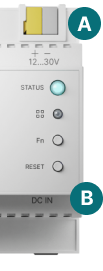
Acceso al panel de control
Una vez que el dispositivo está encendido y la luz STATUS LED es de color verde sólido 🟢 puede acceder a su 1Home Server en 1home.local URL.
Si tiene problemas para acceder al panel de control, lea la Guía de resolución de problemas.
Debería aparecer la pantalla de inicio de sesión que se muestra a continuación.
El nombre de usuario y la contraseña predeterminados están impresos en la etiqueta que recibió con el dispositivo. Considere la posibilidad de cambiarlos después de iniciar sesión.
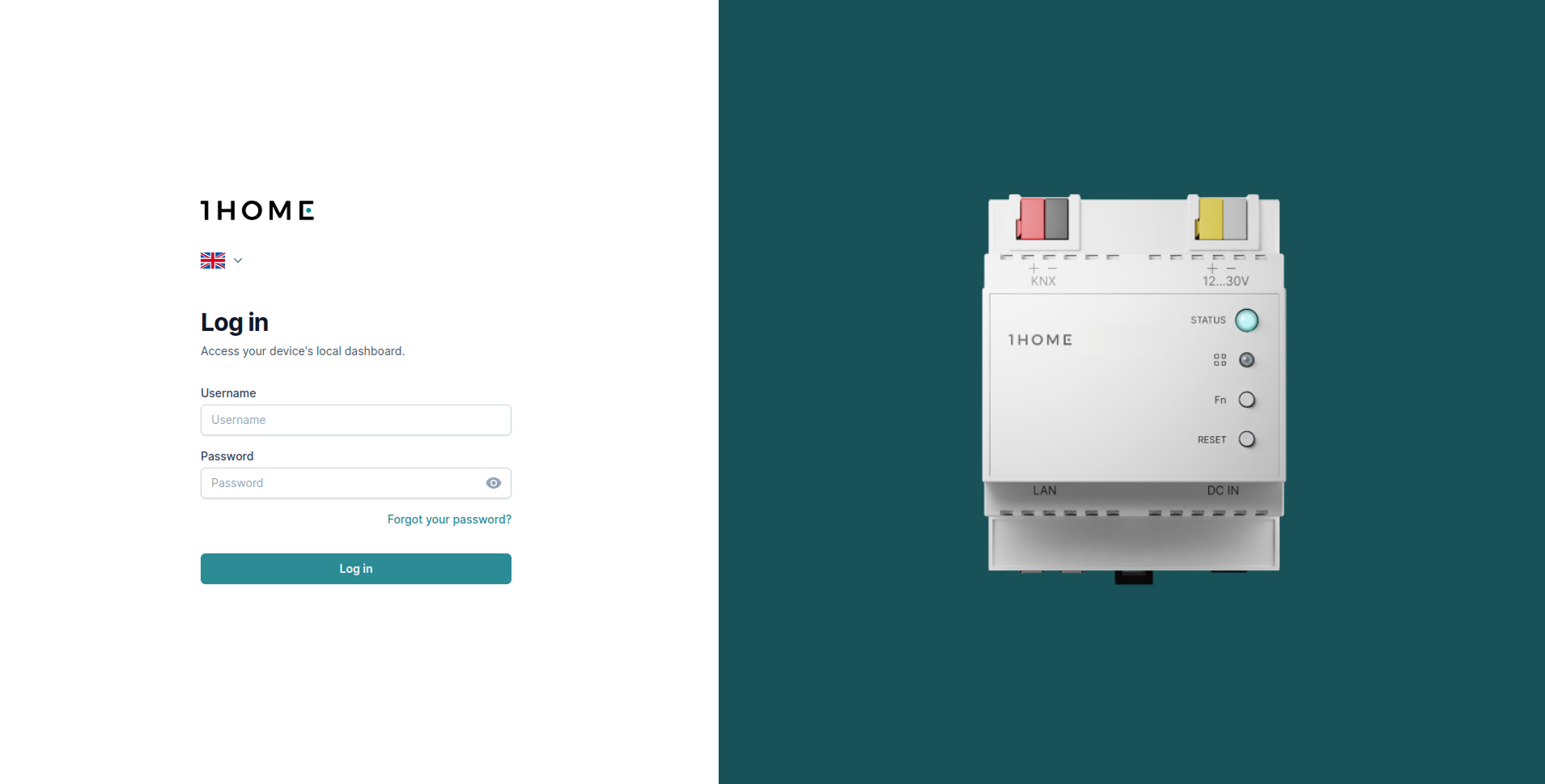
2. Conexión a KNX
¿Quiere conectarse a Loxone? Consulte esta guía.
Conexión al bus KNX
🎬 Video guía: Añadir dispositivo manualmente, Detección automática ETS
Su dispositivo se conecta automáticamente a su bus KNX a través del pin rojo y negro.
Además, siempre puede añadir hasta 4 conexiones adicionales a KNX a través de interfaces KNX IP. Obtenga más información en la guía Conectar a KNX.
Puede comprobar el estado de conexión de su dispositivo en Integraciones -> KNX como se muestra a continuación. 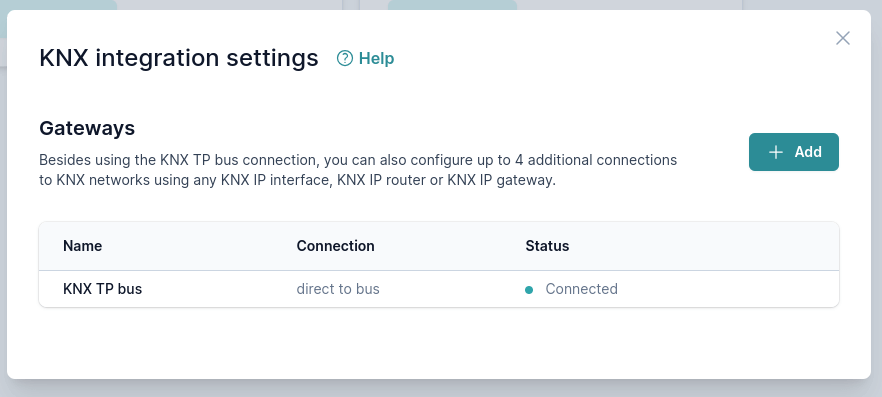
Añadir dispositivos
Hay dos formas de añadir dispositivos KNX:
- La mayoría de sus dispositivos serán detectados automáticamente desde su archivo
.knxproj. También podrá cambiar los dispositivos detectados una vez finalizada la importación.
- La mayoría de sus dispositivos serán detectados automáticamente desde su archivo
- Si ciertos dispositivos no fueron detectados por la importación automática del ETS, puede añadirlos manualmente.
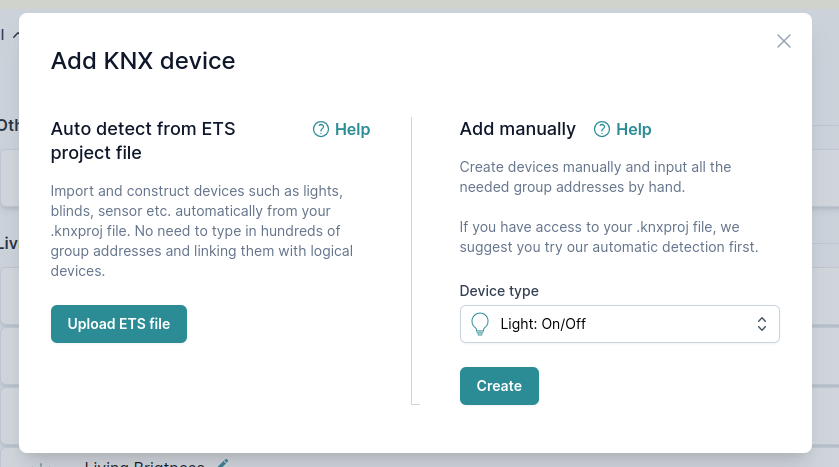
Después de añadir sus dispositivos, verá una lista de dispositivos añadidos. Con el botón de la derecha podrá seleccionar qué dispositivos se conectarán a Matter. Si no los va a utilizar, le sugerimos que los elimine por completo del panel de control.
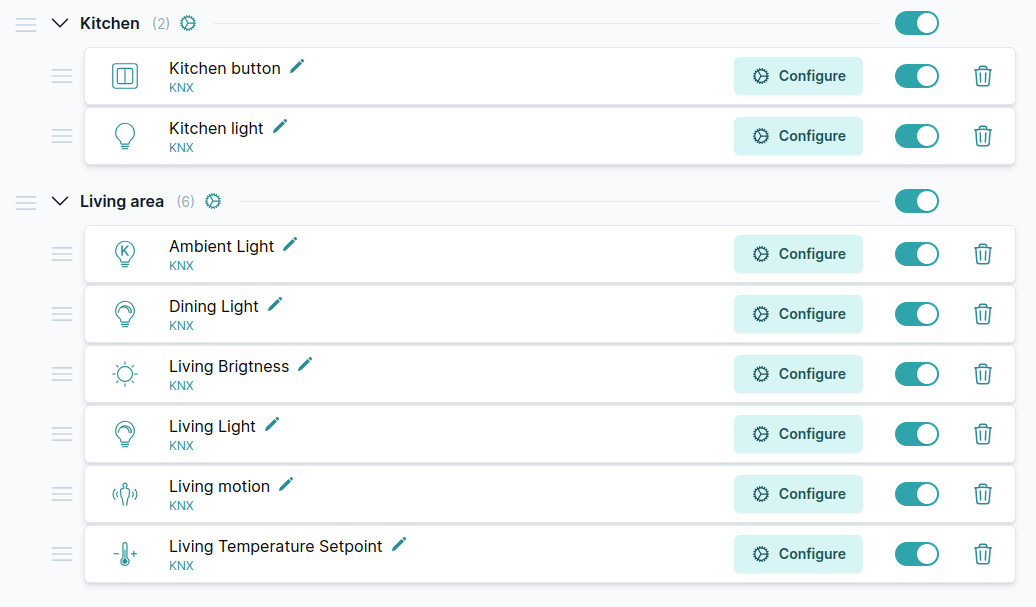
Ahora que tenemos la parte KNX lista, vamos a conectar su aplicación Matter.
3. Conectar a Matter
Emparejar su 1Home Server con las aplicaciones Matter es asombrosamente sencillo.
Primero tiene que activar el modo de emparejamiento en su 1Home Server. El modo de emparejamiento se activa automáticamente al arrancar el dispositivo, pero se desactiva al cabo de 15 minutos por motivos de seguridad. Así que lo mejor es comprobar siempre si el emparejamiento está habilitado con los siguientes pasos.
1. Habilitar el modo de emparejamiento
Haga clic en la pestaña Integraciones. Luego bajo la integración "Matter Bridge" pulse en Configurar.
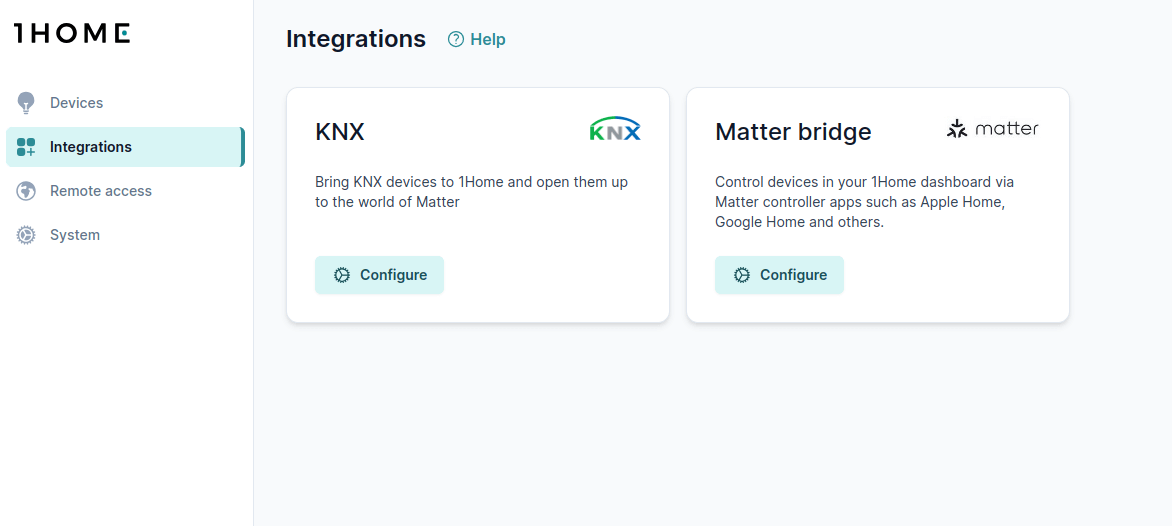
En "Aplicaciones conectadas (fabrics)", pulse el botón Emparejar y siga los pasos hasta que aparezca el código QR que se muestra a continuación.
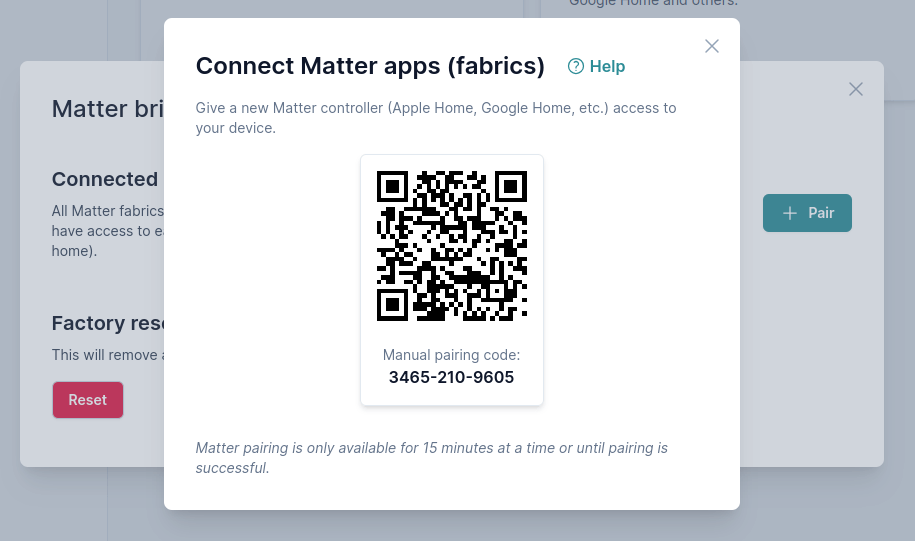
Escanear el código QR de la imagen de arriba no funcionará. 😉
Ahora puede escanear el código QR con su aplicación Matter favorita. También puede escanear el código QR de la etiqueta impresa que ha recibido en el paquete.
2. Escanear el código QR con la aplicación Matter
CONSEJO
Tenga en cuenta que todas las aplicaciones Matter necesitan un centro físico en su casa para que Matter funcione. Este es un paso necesario que permite a Matter trabajar localmente sin necesidad de una conexión a la nube.
Todas las aplicaciones Matter tienen un flujo de trabajo de emparejamiento muy similar. Siga la guía para emparejar su aplicación Matter favorita:
Si desea volver a añadir o desemparejar su aplicación Matter, asegúrese de seguir nuestra guía Emparejar/desemparejar aplicaciones Matter, ya que hay que tener en cuenta un par de trucos.
Ya está.
Ya puede empezar a utilizar su casa inteligente con Matter 👏 🚀
4. Configurar el dispositivo remotamente
Si necesita configurar su 1Home Server remotamente utilice nuestro panel de control remoto para 1Home Server en 🌍 remote.1home.io.
Siga nuestra Guía de acceso remoto para empezar.